마이루루의 여행/생활꿀팁
[티스토리 길라잡이 ♪1] 티스토리 구글 서치콘솔 등록(당신의 블로그가 서치가 가능하도록 하는 장치)
마이루루
2022. 9. 8. 17:39
728x90
반응형
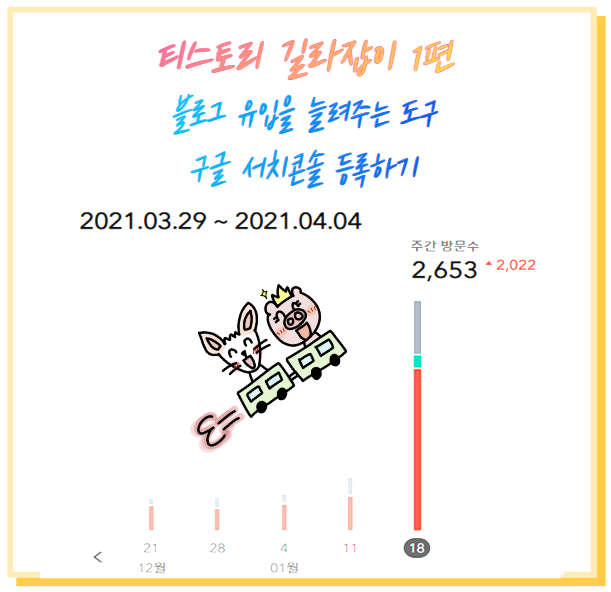
안녕하세요. 마이 루루입니다.
티스토리 블로그를 제대로 시작해보려고 합니다.
3주 정도 이런 글 저런 글 올리면서 방문자수는 있는데.
구글, 네이버 유입이 잘 안 되는 것을 보고 급하게 알아보고
구글 서치 콘솔을 등록하였습니다.
이 글을 보시는 분들은 저처럼 방황하는 시간을 줄이시길 바라면서 길라잡이 포스팅을 하였습니다.
제가 공유드린 내용들이 도움이 되셨으면 좋겠습니다.
바로 구글 서치 콘솔 등록하는 법에 대해서 순차적으로 정리해보겠습니다.
1. 구글에서 구글 서치 콘솔을 검색 후 사이트 접속한다.

2. URL 접두어 영역(파란색 테두리 표시)에서 내 티스토리 URL 입력한다.

3. 스크롤을 내려 HTML 태그가 보이면 복사를 누른다.
(네이버 블로그와 달리 티스토리는 html을 만져야 합니다.)
(처음엔 포기할까 무서웠습니다. 찬 물 드링킹 후 재시도합니다.)
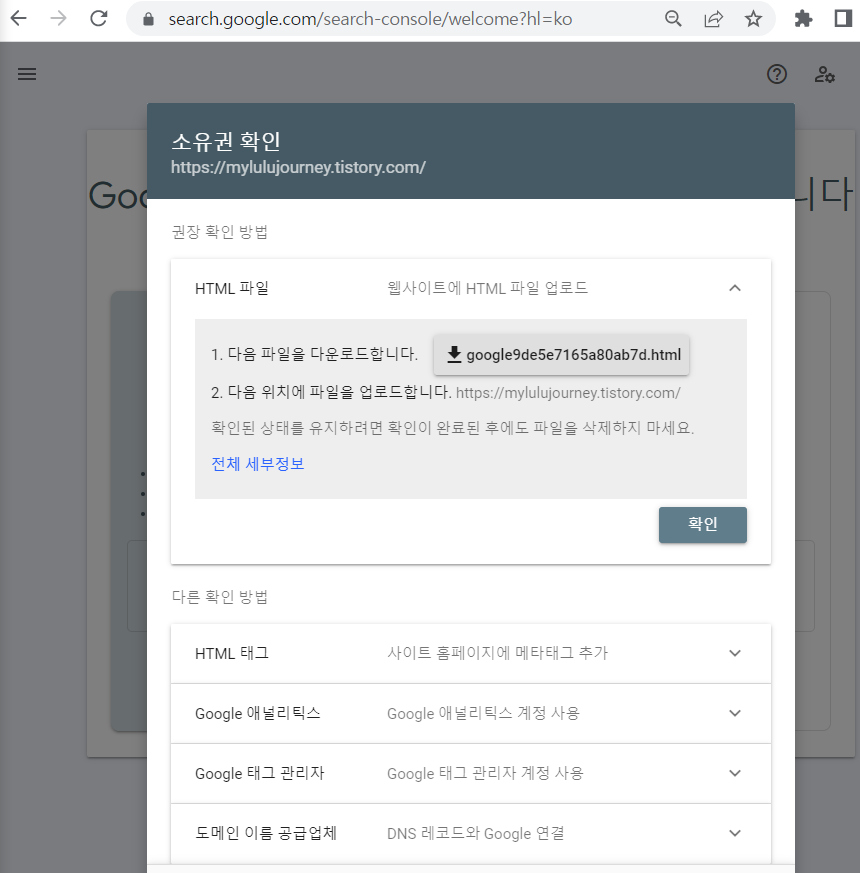


4. 본인 티스토리 사이트 접속 후 관리자 페이지로 들어간다.
꾸미기 목록에 스킨 편집 클릭 - html 편집 클릭

5. HTML 창이 나오면 첫 번째 <head>에다가 copy 한 거 붙여 넣는다.
(복붙 한 건 한 줄인데.. 막 엄청 이상한 게 붙여 넣어집니다.)
(멘붕 왔으나 원래 그런 거니 그냥 적용 누릅니다.)


6. 다시 구글 서치 콘솔 창으로 돌아와 확인 버튼 누릅니다. (등록 성공! 시 아래와 같이 뜸.)
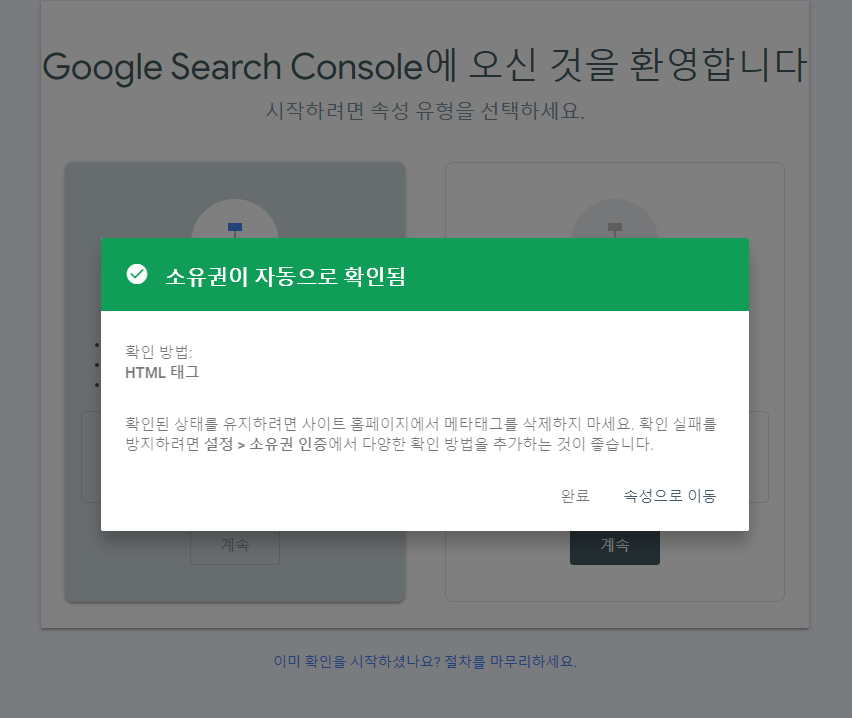
7. 이제 마지막 사이트맵을 추가해줍니다. (거의 다 왔습니다. 힘내셔요.)
(/뒤에 rss, sitemap, sitemap.xml 각각 입력 후 제출하기)

8. 제출 완료 후 성공으로 뜨면 PASS
(뜬다면 성공하셨습니다. 축하드립니다. 하지만 저는 처음에 안 떴습니다.)


9. 성공 안 뜨면 서치 콘솔 왼쪽 목록에 URL 검사 눌러 색인 생성 요청 누릅니다.
(다시 다 끄고 들어가니 성공으로 잠시 뒤 변경됨.)
성공 표시의 의미는 구글에서 블로그 검색 시 노출이 된다는 것입니다.
바로 적용은 어렵고 보통 6시간~12시간 정도 시간이 소요된다 합니다.


다들 티스토리 블로그를 하시는 초반에 꼭 등록하셨으면 좋겠습니다.
다음은 네이버 어드바이저 등록입니다. (네이버에서 티스토리 블로그 노출에 필요합니다.)
[티스토리 길라잡이 ♪1] 티스토리 구글 서치콘솔 등록(당신의 블로그가 서치가 가능하도록 하는 장치)
[티스토리 길라잡이 ♪2] 네이버 서치 어드바이저 등록(네이버 구독자들 유입 안 할꺼에유? 진심이에유?)
[티스토리 길라잡이 ♪3] 빙(Bing) 검색 등록 및 사이트맵 제출(빙 검색 노출 및 방문자 유입 늘리기)
728x90
반응형